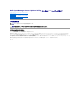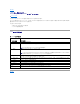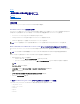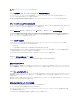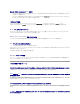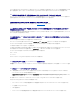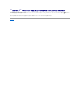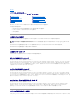Users Guide
アップデートを実行するには、サポートされているシステムで SUU を実行しており、正しいユーザーアクセス権を持っている必要があります。Microsoft Windows の場合は管理者権限、Linux の場
合はルート権限が必要です。対応サーバーとオペレーティングシステムのリストは、support.dell.com/manuals にある『Dell システムソフトウェアサポートマトリックス』を参照してください。
SUU を実行するときになぜ比較レポートが表示されないのでしょうか。システムをアップデートできないのは、なぜですか
Windows ユーザーが SUU を実行するには、ローカル管理者権限が必要です。ローカル管理者権限を取得するには、ユーザーがローカル管理者グループに属しているか、ローカル 管理者アカウン
トを使用する必要があります。Linux システムでは、ルート(ユーザー id 0)ユーザーのみが比較レポートを表示してアップデートを実行できます。
「必要条件が満たされていません」というエラーが表示されます。どうすればよいでしょうか
必要条件チェックを実行して、推奨されたアイテムをインストールします。詳細については、「必要条件チェックの実行」を参照してください。
SUU と同時にデルアップデートパッケージを実行しようとすると、「インベントリの処理が指定のタイムアウト時間を超えました」というメッセー
ジが表示されるのは、なぜですか
SUU と別の DUP を同時に実行すると、予想外の動作を引き起こすことがあります。SUU は DUP をバックグラウンドで実行します。したがって、DUP を実行する必要はありません。SUU か DUP の
どちらか一方だけを実行し、両方を同時に実行しないでください。
SUU を起動できません。SUU の他のインスタンスを実行していないのに、「SUU の別のインスタンスが既に実行されています」というメッセー
ジが表示されます
システムで SUU の他のインスタンスが実行されていないことを確認するには、以下の手順に従ってください。
Windows オペレーティングシステムを実行しているシステムで、Windows タスクマネージャ を開き、アプリケーション タブをクリックして、SUU が実行されているかどうかを確認します。
Linux オペレーティングシステムを実行しているシステムでは、端末を開き、ps -eaf | grep suu コマンドを入力して、SUU が実行されているかどうかを確認します。
SUU が実行されている場合は、アプリケーションを終了し、SUU を再起動します。
SUU の他のインスタンスが実行されていない場合は、何らかの理由で SUU が突然シャットダウンした可能性があります。この場合は、ロックファイルが作成されています。Windows オペレーティング
システムが稼動するシステムでこれらのロックファイルを削除するには、<%システムドライブ%>:\dell\suu ディレクトリに移動し、suu.lck ファイルを削除します。
Linux オペレーティングシステムを実行しているシステムでロックファイルを削除するには、次のコマンドを実行します。
chattr -i suu.lck
rm -f suu.lck
これによって、デフォルトで /var/log/dell/suu にあるログディレクトリからロックファイルが削除されます。
SUU を使用してアップデートした後、Server Administrator を起動できません
SUU を使用して Server Administrator をアップデートした後、Service Administrator の一部のサービスを実行できない場合があります。システムを再起動し、Server Administrator を起動
してください。
SUU を使用して BIOS のバージョンをアップデートできません
TCG 1.2 準拠の信頼済みプラットフォームモジュール(TPM)チップを搭載したシステムでは、以下のすべてが当てはまる場合に、SUU と DUP を使用した BIOS のアップデートに失敗します。
l Microsoft Windows BitLocker ドライブ暗号化機能が有効になっている。
l 信頼済みプラットフォームモジュール 機能が(BIOS を使用して)起動前測定でオン に設定されている。TPM のセキュリティ設定については、『Dell OpenManage Server
Administrator オンラインヘルプ』または『Dell OpenManage Server Administrator ユーザーズガイド』を参照してください。このガイドは support.jp.dell.com/manuals で入手
できます。
エラーの詳細については、<%
システムドライブ
%>:\dell\suu(Microsoft Windows)および /var/log/dell/suu(Linux システム)でログファイルを参照してください。
このようなシステムで BIOS を正常にアップデートするには、以下の手順を実行してください。
1. Microsoft Windows BitLocker ドライブ暗号化機能を無効にします。この機能を無効にする方法については、www.microsoft.com で Microsoft のマニュアルを参照してください。
2. SUU を再起動して BIOS をアップデートします。
3. システムを再起動します。
4. Windows BitLocker ドライブ暗号化機能を再び有効にします。この機能を有効にする方法については、www.microsoft.com で Microsoft のマニュアルを参照してください。